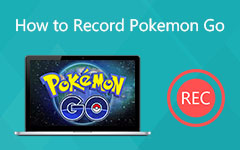Cómo grabar juegos de Switch con alta calidad: 3 métodos verificados que debe conocer
Si eres un presentador de juegos, es posible que desees grabar tu juego de Switch y compartir los videos con tu audiencia en los sitios web de redes sociales. ¿Cuáles son los mejores métodos para capturar los videos del juego de Switch? ¿Cómo grabar los videos con la mejor calidad? Obtenga más información sobre los 3 métodos verificados del artículo.
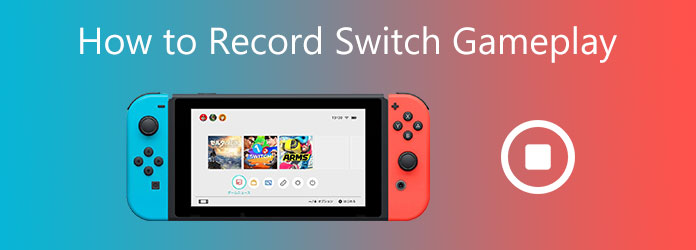
Parte 1: El método incorporado para grabar juegos a través de Switch
El controlador Switch es la función incorporada para grabar videos de juegos Switch. Le permite grabar los videos y tomar instantáneas. Una vez que tenga una pulsación larga del Capturar , puede capturar cualquier video de juego en el dispositivo con los siguientes pasos.
Cuando esté listo para grabar el juego de Switch, simplemente mantenga presionado el Capturar y luego grabará un video de 30 segundos.
Si recibe un mensaje que le dice que el video se ha guardado en la esquina superior izquierda, significa que ha grabado el juego de Switch con éxito.
Después de eso, puede verificar el video grabado desde el Álbum botón. Luego puedes subirlo a Facebook o Twitter.

Sin embargo, existen muchas limitaciones para grabar videos de juegos con este método. Tiene una limitación de tiempo de que solo puedes grabar el juego de Switch durante 30 segundos. El Switch solo puede grabar el video antes de presionar el Capturar botón, por lo que es difícil encontrar el momento adecuado para capturar los videos deseados. Además, no puede satisfacer las necesidades de grabar todos los juegos.
Parte 2: 2 mejores métodos para grabar juegos de Switch con alta calidad
Método 1: Método profesional para grabar el juego de Switch
Ya sea que necesites grabar el juego Switch con 1080P o capturar todo el video para editarlo más, Captura de pantalla Tipard es una grabadora de pantalla todo en uno para capturar videos en pantalla, grabar el audio del micrófono y del sistema, tomar instantáneas y obtener imágenes de la cámara web. Además, también puede agregar anotaciones y formas al archivo de grabación.
- 1. Capture todas las actividades en pantalla para el video del juego sin limitación.
- 2. Modifique el códec de video, la resolución, la velocidad de bits, la velocidad de fotogramas y más.
- 3. Agregue marcas de agua, anotaciones, formas, leyendas y dibujos a los videos.
- 4. Configure la grabación programada para capturar el juego automáticamente.
Conecte Switch a su computadora a través de Switch Dock y asegúrese de que su computadora pueda reconocer el dispositivo. Descargue e instale Tipard Screen Capture, puede iniciar el programa en su computadora y hacer algunas pruebas de antemano.

Haga clic en el Grabadora de video y ajuste el área de grabación para grabar. Deberías habilitar el Sistema de sonido opción para capturar los archivos de audio. Para grabar el juego de Switch con comentarios, enciende el Webcam opción y el Micrófono .

Vaya al menú Configuración, puede elegir el Salida botón para configurar el Calidad de video para asegurarse de que puede grabar el juego de Switch con alta calidad. Cuando esté listo para grabar el juego de Switch, haga clic en el REC para iniciar la grabación. Después de una cuenta regresiva de tres segundos, comienza la grabación.

Durante el proceso de grabación, agrega rótulos, formas o incluso dibujos al video. Además, puede ajustar los colores y tamaños de la marca de agua y el texto. Haga clic en el botón cuadrado rojo cuando desee detener la grabación del juego Switch.

Después de grabar, aparece la ventana de vista previa, puede interceptar la duración especificada de la grabación del juego Switch en la ventana. Y luego haga clic en el Guardar cuando termine de editar. Finalmente, personalice el nombre del archivo y seleccione la ruta para guardar su archivo de grabación.
Lea también
Revisión de LoiLo Game Recorder
Método 2: grabar el juego de Switch con la tarjeta de captura
Si desea grabar videos de cualquier juego de Switch por más de 30 segundos, una tarjeta de captura es otro método excelente para capturar los videos con alta calidad. Pero requiere cierta preparación de antemano.
1. Un Dock para Switch con interfaces USB y HDMI.
2. Cables HDMI que pueden conectar Switch y la tarjeta de captura.
3. Una computadora adecuada que pueda proyectar la pantalla de Switch.
Conecte la tarjeta de captura al Switch. Conecte un extremo de un cable HDMI a la HDMI OUT puerto en Switch Dock y conecte el otro extremo a HDMI EN en la tarjeta de captura. Y luego prepare otro cable HDMI. Conecte un extremo de este cable HDMI a HDMI OUT en la tarjeta de captura y conecte el otro extremo a HDMI EN en el monitor.
Luego, debe conectar su Switch al Switch Dock preparado y conectar la tarjeta de captura a su computadora a través de un cable USB. Asegúrese de que su computadora pueda reconocer Switch.
Inicie el software de la tarjeta de captura en su computadora y prepare el juego que desea grabar.
Ahora puedes grabar el juego de Switch con la tarjeta de captura. Si puede iniciar el registro, haga clic en el Record botón de la tarjeta de captura. Y luego puede hacer clic en el Detener cuando desee detenerlo.

Parte 3: Preguntas frecuentes sobre cómo grabar el juego de Switch
¿Qué tarjeta de captura es adecuada para Switch?
Elegir una tarjeta de captura adecuada es importante para grabar el juego de Switch. Aquí hay algunas recomendaciones para su referencia, tarjeta de captura Elgato HD60 S, Elgato Game Capture HD60 Pro, AVerMedia Live Gamer Portable 2 Plus y AverMedia Live Gamer Duo.
¿Cómo editar o recortar un videoclip a través de Switch?
El Switch tiene un editor incorporado. Selecciona el A para elegir editar o publicar mientras mira el clip, luego seleccione el Trim Y pulse el botón A de nuevo para guardar la parte editada. Solo puede editar las partes del inicio y el final, pero no puede combinarlas como un solo video. Su Switch también conservará el video original en caso de que desee eliminar el archivo editado.
¿Es posible grabar Switch Gameplay de forma inalámbrica?
Si. Puede emparejar fácilmente los controladores Joy-Con con una computadora Windows o Mac directamente desde el menú de Bluetooth. Pero debería ser difícil grabar el juego de Switch, especialmente cuando necesita grabar videos de juego de Switch continuamente en alta calidad.
Conclusión
Aquí están las formas viables sobre cómo grabar el juego de Switch, puede grabarlo a través de Switch con su función interna no más de 30 segundos, grabarlo con una tarjeta de captura o con una grabadora de pantalla profesional, como Tipard Screen Capture para grabar Switch jugabilidad con alta calidad.